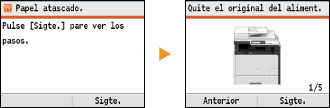Pantalla
 |
La pantalla muestra las pantallas de las funciones de copia, lectura, etc., así como las pantallas para especificar la configuración de estas funciones. También puede consultar información como los mensajes de error y el estado de las comunicaciones en la pantalla.
|
Pantalla principal
Si pulsa  ,
,  ,
,  o
o  , aparece la pantalla principal de la función seleccionada. La pantalla principal de copia se muestra a continuación como ejemplo.
, aparece la pantalla principal de la función seleccionada. La pantalla principal de copia se muestra a continuación como ejemplo.
 ,
,  ,
,  o
o  , aparece la pantalla principal de la función seleccionada. La pantalla principal de copia se muestra a continuación como ejemplo.
, aparece la pantalla principal de la función seleccionada. La pantalla principal de copia se muestra a continuación como ejemplo.
Pantalla de la libreta de direcciones (solo MF8580Cdw / MF8550Cdn / MF8540Cdn / MF8280Cw)
Si pulsa  , aparece la pantalla Libreta de Direcciones. Utilice esta tecla cuando desee especificar un destino para un fax o un documento escaneado. También puede registrar y editar destinos desde esta pantalla.
, aparece la pantalla Libreta de Direcciones. Utilice esta tecla cuando desee especificar un destino para un fax o un documento escaneado. También puede registrar y editar destinos desde esta pantalla.
 , aparece la pantalla Libreta de Direcciones. Utilice esta tecla cuando desee especificar un destino para un fax o un documento escaneado. También puede registrar y editar destinos desde esta pantalla.
, aparece la pantalla Libreta de Direcciones. Utilice esta tecla cuando desee especificar un destino para un fax o un documento escaneado. También puede registrar y editar destinos desde esta pantalla.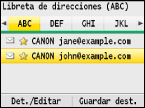
Pantalla <Seleccionar papel>
Si pulsa  (Seleccionar papel/Opciones) para seleccionar el papel que desee utilizar para copiar o imprimir, aparecerá la pantalla <Seleccionar papel>. Seleccione el papel en la pantalla. Asimismo, por ejemplo, puede pulsar esta tecla para cambiar las opciones de papel cuando cargue un tamaño de papel diferente al tamaño de papel cargado anteriormente. Tenga en cuenta que las opciones de papel deben especificarse correctamente para que el papel se introduzca sin problemas.
(Seleccionar papel/Opciones) para seleccionar el papel que desee utilizar para copiar o imprimir, aparecerá la pantalla <Seleccionar papel>. Seleccione el papel en la pantalla. Asimismo, por ejemplo, puede pulsar esta tecla para cambiar las opciones de papel cuando cargue un tamaño de papel diferente al tamaño de papel cargado anteriormente. Tenga en cuenta que las opciones de papel deben especificarse correctamente para que el papel se introduzca sin problemas.
 (Seleccionar papel/Opciones) para seleccionar el papel que desee utilizar para copiar o imprimir, aparecerá la pantalla <Seleccionar papel>. Seleccione el papel en la pantalla. Asimismo, por ejemplo, puede pulsar esta tecla para cambiar las opciones de papel cuando cargue un tamaño de papel diferente al tamaño de papel cargado anteriormente. Tenga en cuenta que las opciones de papel deben especificarse correctamente para que el papel se introduzca sin problemas.
(Seleccionar papel/Opciones) para seleccionar el papel que desee utilizar para copiar o imprimir, aparecerá la pantalla <Seleccionar papel>. Seleccione el papel en la pantalla. Asimismo, por ejemplo, puede pulsar esta tecla para cambiar las opciones de papel cuando cargue un tamaño de papel diferente al tamaño de papel cargado anteriormente. Tenga en cuenta que las opciones de papel deben especificarse correctamente para que el papel se introduzca sin problemas. 
 Selección del papel
Selección del papel
Utilice esta opción para seleccionar el papel en el que desee imprimir.
 <Opciones de papel>
<Opciones de papel>
Utilice esta opción para especificar el tamaño y el tipo de papel cargado en el casete de papel. También puede registrar las opciones de papel del papel que carga habitualmente en la ranura de alimentación manual. Especificación del tamaño y tipo de papel
Pantalla <Menú>
Si pulsa  , aparece la pantalla <Menú>. En esta pantalla, puede comenzar a especificar las opciones de configuración generales del equipo, como las <Opciones comunes> o las <Opciones de temporizador>, así como gran parte de los ajustes de cada función, como las opciones de fax y escaneado.
, aparece la pantalla <Menú>. En esta pantalla, puede comenzar a especificar las opciones de configuración generales del equipo, como las <Opciones comunes> o las <Opciones de temporizador>, así como gran parte de los ajustes de cada función, como las opciones de fax y escaneado.
 , aparece la pantalla <Menú>. En esta pantalla, puede comenzar a especificar las opciones de configuración generales del equipo, como las <Opciones comunes> o las <Opciones de temporizador>, así como gran parte de los ajustes de cada función, como las opciones de fax y escaneado.
, aparece la pantalla <Menú>. En esta pantalla, puede comenzar a especificar las opciones de configuración generales del equipo, como las <Opciones comunes> o las <Opciones de temporizador>, así como gran parte de los ajustes de cada función, como las opciones de fax y escaneado.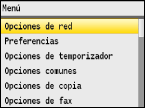
Pantalla <Imprimir informe>
Si pulsa  (Reporte), aparece la pantalla <Imprimir informe>. Desde esta pantalla, puede imprimir informes tales como el envío y la recepción de resultados para faxes, o la lista de libretas de direcciones. Asimismo, puede especificar si desea imprimir informes automáticamente.
(Reporte), aparece la pantalla <Imprimir informe>. Desde esta pantalla, puede imprimir informes tales como el envío y la recepción de resultados para faxes, o la lista de libretas de direcciones. Asimismo, puede especificar si desea imprimir informes automáticamente.
 (Reporte), aparece la pantalla <Imprimir informe>. Desde esta pantalla, puede imprimir informes tales como el envío y la recepción de resultados para faxes, o la lista de libretas de direcciones. Asimismo, puede especificar si desea imprimir informes automáticamente.
(Reporte), aparece la pantalla <Imprimir informe>. Desde esta pantalla, puede imprimir informes tales como el envío y la recepción de resultados para faxes, o la lista de libretas de direcciones. Asimismo, puede especificar si desea imprimir informes automáticamente.
Pantalla <Monitor estado>
Si pulsa  (Monitor de estado), aparece una pantalla que le permite consultar el estado de los documentos que se están imprimiendo, enviando o recibiendo, así como el estado del equipo, como por ejemplo, el nivel del tóner o información sobre la configuración de la red, como la dirección IP del equipo.
(Monitor de estado), aparece una pantalla que le permite consultar el estado de los documentos que se están imprimiendo, enviando o recibiendo, así como el estado del equipo, como por ejemplo, el nivel del tóner o información sobre la configuración de la red, como la dirección IP del equipo.
 (Monitor de estado), aparece una pantalla que le permite consultar el estado de los documentos que se están imprimiendo, enviando o recibiendo, así como el estado del equipo, como por ejemplo, el nivel del tóner o información sobre la configuración de la red, como la dirección IP del equipo.
(Monitor de estado), aparece una pantalla que le permite consultar el estado de los documentos que se están imprimiendo, enviando o recibiendo, así como el estado del equipo, como por ejemplo, el nivel del tóner o información sobre la configuración de la red, como la dirección IP del equipo. 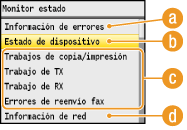
 <Información de errores>
<Información de errores>
Muestra los detalles de los errores producidos. Cuando aparece un mensaje de error
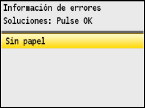
 <Estado de dispositivo>
<Estado de dispositivo>
Muestra el estado del equipo, como la cantidad de papel o tóner restante.
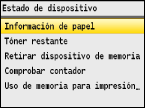
<Información de papel>
Muestra si hay papel cargado en cada origen del papel.
Muestra si hay papel cargado en cada origen del papel.
<Tóner restante>
Muestra la cantidad de tóner restante.
Muestra la cantidad de tóner restante.
<Retirar dispositivo de memoria>
Utilice esta opción para extraer un dispositivo de memoria USB de forma segura. Impresión desde una memoria USB (Impresión USB)
Utilice esta opción para extraer un dispositivo de memoria USB de forma segura. Impresión desde una memoria USB (Impresión USB)
<Comprobar contador>
Muestra el número total de impresiones en blanco y negro y en color por separado. Visualización del valor del contador
Muestra el número total de impresiones en blanco y negro y en color por separado. Visualización del valor del contador
<Uso de memoria para impresión segura> (solo MF8580Cdw / MF8550Cdn / MF8540Cdn)
Muestra la cantidad de memoria que se utiliza actualmente para almacenar los datos de los documentos protegidos. Impresión de un documento protegido con un PIN (Impresión Segura) (solo MF8580Cdw / MF8550Cdn / MF8540Cdn)
Muestra la cantidad de memoria que se utiliza actualmente para almacenar los datos de los documentos protegidos. Impresión de un documento protegido con un PIN (Impresión Segura) (solo MF8580Cdw / MF8550Cdn / MF8540Cdn)
 Estado de los trabajos de copia/impresión/envío/recepción
Estado de los trabajos de copia/impresión/envío/recepción
Muestra el estado actual del elemento seleccionado. La pantalla <Estado trabajos copia/impresión> se muestra a continuación como ejemplo.

 <Información de red>
<Información de red>
Muestra las opciones de configuración de red, como la dirección IP del equipo, así como el estado, como por ejemplo el de las comunicaciones de red inalámbrica.
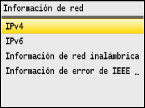
Cuando aparece un mensaje
Los mensajes aparecen en la parte superior de la pantalla en determinadas situaciones, como por ejemplo, cuando se agota el papel o el nivel de tóner es bajo. La pantalla alterna entre la pantalla normal y el mensaje.
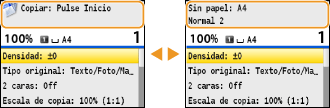
Cuando se produce un error
En algunos casos, cuando se produce un error, aparecen las instrucciones sobre cómo responder ante dicho error. Siga las instrucciones de la pantalla para solucionar el problema. La pantalla que aparece cuando se produce un atasco de papel se muestra a continuación a modo de ejemplo (Cuando aparece un mensaje de error).